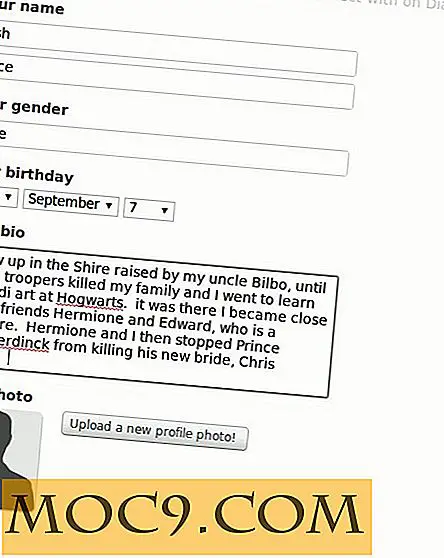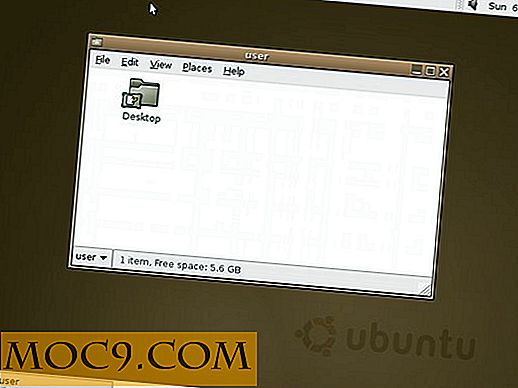Πώς να αξιοποιήσετε στο έπακρο το Samsung Galaxy S7 σας
Εάν διαβάζετε αυτό, τότε έχετε είτε το Samsung Galaxy S7 είτε σκέφτεστε να πάρετε ένα, αλλά δεν είστε σίγουροι τι μπορεί να κάνει αυτό το τέλειο smartphone. Συνεχίστε να διαβάζετε και θα ανακαλύψετε τι μπορεί να κάνει η τελευταία δημιουργία της Samsung για εσάς.
Ενεργοποιήστε την ένδειξη Always On
Έχετε ποτέ grabbed S7 σας ακριβώς για να δούμε τι ώρα είναι; Ή ίσως έχετε, αλλά κάθε φορά που κάνετε ότι σκοτώνετε τη μπαταρία σας. Με την ακόλουθη συμβουλή, θα έχετε πάντα πρόσβαση σε βασικές πληροφορίες όπως η ώρα στο Galaxy S7.

Μεταβείτε στις "Ρυθμίσεις Android -> Εμφάνιση -> Πάντα στην οθόνη" και από εκεί μπορείτε να επιλέξετε είτε να έχετε το ρολόι, το ημερολόγιο ή μια εικόνα. Εάν αποφασίσετε να έχετε πάντα το ρολόι, θα δείτε ότι έχετε αρκετές επιλογές, αλλά αν επιλέγετε μια εικόνα, τότε φοβάμαι ότι οι επιλογές σας είναι περιορισμένες εκεί.

Αυτά από τα οποία μπορείτε να επιλέξετε, θα βασίζονται σε μαύρο φόντο, για να αποφύγετε την αποστράγγιση της μπαταρίας.
Αφαιρέστε το Bloatware!
Είναι κάτι που βλέπουμε με κάθε smartphone, συμπεριλαμβανομένων των τηλεφώνων της Samsung. Αυτό το ενοχλητικό bloatware φαίνεται να είναι παντού, αλλά με το Galaxy S7 μπορείτε να εξαλείψετε μερικά από αυτά, αλλά όχι όλα.

- Ανοίξτε το συρτάρι εφαρμογής.
- Επιλέξτε το κουμπί Επεξεργασία.
- Επιλέξτε το σύμβολο μείον που έχουν οι εφαρμογές στην επάνω δεξιά γωνία.
- Επιβεβαιώστε την επιλογή σας όταν εμφανιστεί το αναδυόμενο παράθυρο.
Γρήγορη πρόσβαση στις πιο χρησιμοποιούμενες ρυθμίσεις σας
Μπορεί να είναι λίγο χρονοβόρα ψάχνει για μια συγκεκριμένη επιλογή, αν δεν είστε σίγουροι πού είναι ακριβώς. Με αυτό το άκρο μπορείτε να τοποθετήσετε τις ρυθμίσεις που χρησιμοποιείτε πιο δεξιά στην κορυφή για εύκολη πρόσβαση.

Μεταβείτε στις Ρυθμίσεις -> Επεξεργασία (στην πάνω δεξιά γωνία) και επιλέξτε μέχρι εννέα ρυθμίσεις, επιλέγοντας ή αποεπιλέγοντας αυτές που θέλετε ή δεν θέλετε.
Ενεργοποιήστε το δακτυλικό αποτύπωμα
1. Μεταβείτε στις Ρυθμίσεις
2. Επιλέξτε Κλείδωμα οθόνης και Ασφάλεια
3. Επιλέξτε δακτυλικά αποτυπώματα
4. Πατήστε στο Προσθήκη δακτυλικών αποτυπωμάτων
5. Ακολουθήστε τις οδηγίες που θα δείτε στην οθόνη σας
Αφαιρέστε τον πίνακα ενημερωτικών δελτίων Flipboard
Η αφαίρεση του πλαισίου ενημέρωσης του Flipboard θα σας βοηθήσει να εξοικονομήσετε κάποια διάρκεια ζωής της μπαταρίας και αν δεν το χρησιμοποιήσετε, θα σας βοηθήσει να μην το βλέπετε πια.

- Με δύο δάχτυλα, πιέστε την αρχική οθόνη
- Σύρετε μέχρι να δείτε τη σελίδα Ενημέρωσης
- Αγγίξτε το κουμπί εναλλαγής για να το απενεργοποιήσετε
Αν το έχετε ενεργοποιήσει, θα πρέπει να δείτε στην οθόνη σας ένα γκρι μισό ή ημικύκλιο. Για να το χρησιμοποιήσετε, αγγίξτε το ημικύκλιο για να το φέρετε στην κορυφή και σύρετε το εικονίδιο από το μενού στα Windows για να το ανοίξετε.
Ελέγξτε το Edge του Galaxy S7 με το ένα χέρι
Αγαπάμε μεγάλες οθόνες, αλλά μπορεί να είναι λίγο δύσκολο να το χειριστούμε μόνο με ένα χέρι. Για να διευκολύνετε τη διαχείριση του Galaxy S7 Edge σας, μπορείτε να δώσετε στην επόμενη συμβουλή μια ευκαιρία.

- Μεταβείτε στις Προηγμένες λειτουργίες στις κύριες ρυθμίσεις
- Εναλλαγή στη λειτουργία με το ένα χέρι
- Τριπλή πατήστε το κουμπί Home για να ενεργοποιήσετε τη λειτουργία στο μέλλον
Τώρα μπορείτε να ελέγξετε ολόκληρη την οθόνη, καθώς η οθόνη θα συρρικνωθεί προς τα δεξιά, αλλά μπορείτε να την ολισθήσετε προς τα αριστερά χάρη στο βέλος. Σε αυτό το μενού μπορείτε επίσης να μετακινήσετε το πληκτρολόγιο στο πλάι για να διατηρήσετε τα πάντα στη διάθεσή σας.
Γρήγορες συμβουλές και τεχνάσματα για το άκρο του γαλαξία σας S7
Πώς να δημιουργήσετε φακέλους : Μεταφέρετε και αποθέστε μια εφαρμογή επάνω σε μια άλλη και ο φάκελος θα δημιουργηθεί αυτόματα. Για να αποσύρετε μια εφαρμογή από ένα φάκελο, πατήστε παρατεταμένα την εφαρμογή και απλώς σύρετέ την.
Εφαρμογές με αλφαβητική σειρά : Μεταβείτε στο δίσκο Εφαρμογές και πατήστε στην κορυφή. Εάν κάνετε λήψη νέων εφαρμογών αργότερα, θα χρειαστεί να το επαναλάβετε, αφού οι νέες εφαρμογές θα προστεθούν στο τέλος των αλφαβητικοποιημένων εφαρμογών.
Απενεργοποίηση ειδοποιήσεων για μια εφαρμογή: Ρυθμίσεις> Εφαρμογές> Διαχείριση εφαρμογών> Επιλογή εφαρμογής ενδιαφέροντος. Στις ειδοποιήσεις, μπορείτε να απενεργοποιήσετε όλες τις ειδοποιήσεις για μια εφαρμογή.
Ενεργοποιήστε γρήγορα την κάμερα
- Μεταβείτε στις Ρυθμίσεις
- Προηγμένες λειτουργίες
- Ενεργοπ
- Πατήστε δύο φορές το φυσικό κουμπί του σπιτιού
Πώς να ενεργοποιήσετε το ρολόι της νύχτας

- Ρυθμίσεις
- Απεικόνιση
- Ρολόι νύχτας
συμπέρασμα
Το Samsung Galaxy S7 Edge είναι ένα φανταστικό τηλέφωνο που εντυπωσίασε πολλούς, καθώς είναι γεμάτο από εξαιρετικά χαρακτηριστικά που κάνουν τη ζωή μας ευκολότερη. Απολαμβάνετε το Galaxy S7 Edge σας ή σκέφτεστε να πάρετε ένα; Ενημερώστε μας στα σχόλια.

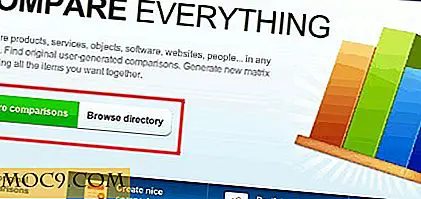

![Hybryde Fusion: Αποκτήστε 11 περιβάλλοντα επιφάνειας εργασίας σε ένα Distro [Linux]](http://moc9.com/img/hybryde-fusion-desktop.jpg)